Digi-Star TMR Tracker User Manual Benutzerhandbuch
Seite 6
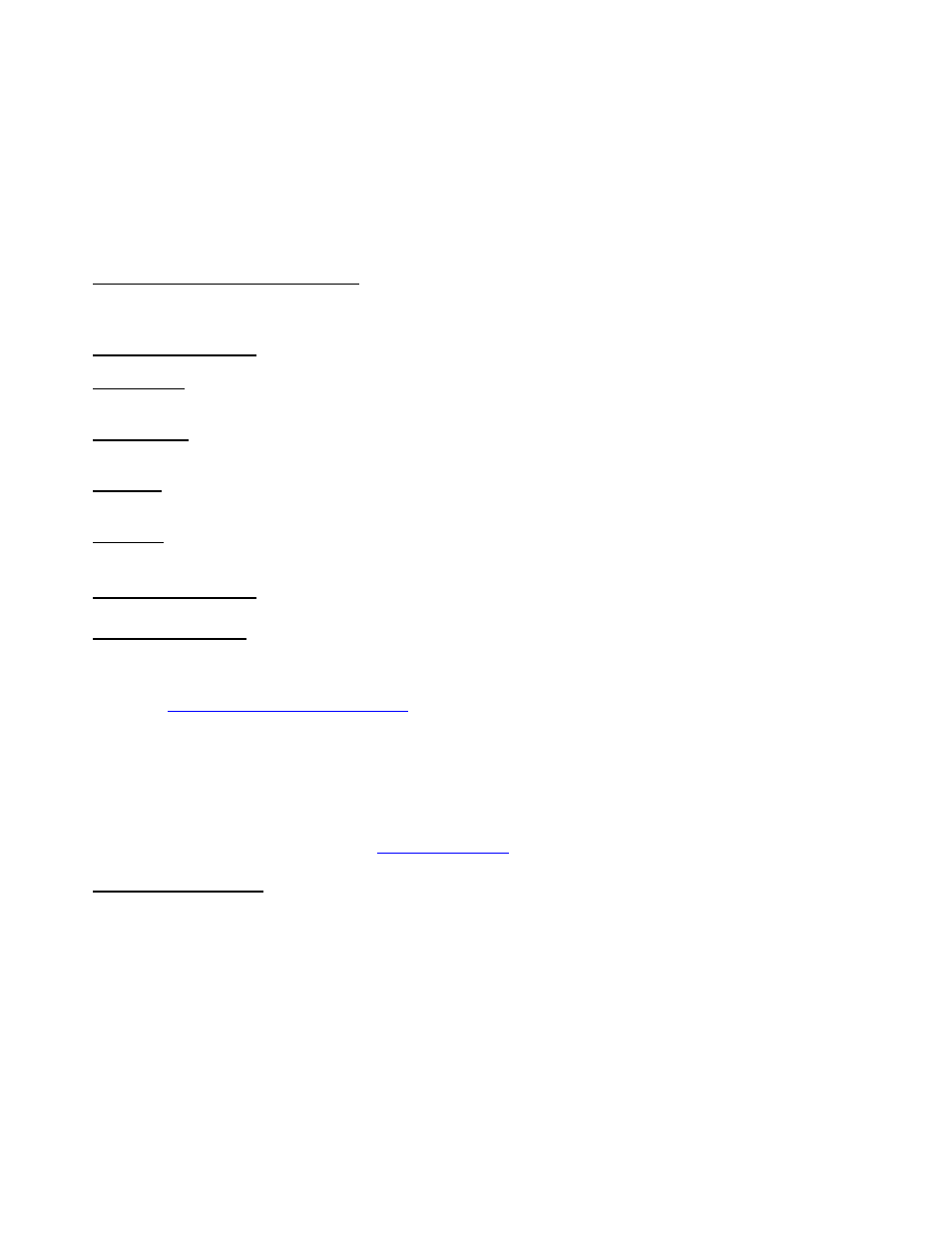
verbunden ist. Wenn die Dockingstation richtig verbunden ist, können Sie auch die Schaltfläche ‚Automatisch'
verwenden, um den Port zu finden. Klicken Sie auf ‚OK’, um zum ‚Daten senden' - Fenster zurückzukehren.
5. Klicken Sie auf ‚Alle Ladungen senden', um alle Daten auf den DataKey oder in die DataLink-Datei zu schreiben. Nach
dem Senden der Daten können Sie das Fenster schließen und die Fütterung beginnen.
Achtung: In den ersten Tagen kann es praktisch sein, einen Ladeschein auszudrucken (‚Druckvorschau') und beim
Füttern mitzunehmen. Das hilft bei der Gewöhnung an das Anzeigemenü.
TMR Tracker-Managementmenü
Über das Managementmenü können Sie alle mit Futter in Zusammenhang stehenden Dinge von TMR Tracker bedienen.
Das Menü ist in 5 Hauptkategorien unterteilt:
FUTTEREINSTELLUNGEN
Dieses Menü verwenden Sie, um Komponenten, Rationen und Gruppen einzustellen.
AKTIVITÄTEN
Dieses Menü verwenden Sie, um die täglichen Futteraktivitäten einzustellen (Gruppe Futterliste, Daten senden &
empfangen).
MANAGEMENT
Dieses Menü verwenden Sie für Mischwageneinstellungen, Benutzermanagement, Gebietskontrolle und Aktualisierung
Ihrer Ansprechpartner (Partner / Kontakte).
BERICHTE
Unter diesem Menü sind alle Futterberichte verfügbar.
Achtung: Manche andere Fenster haben auch Berichte, die direkt
über die Schaltfläche ‚Druckvorschau’ verfügbar sind.
TRANSFER
Dieses Menü verwenden Sie für die umfangreichen Datentransfer-Optionen von TMR Tracker.
Futtereinstellungen
Komponentenliste
Die Komponentenliste bietet eine Übersicht über alle Komponenten in TMR Tracker. Es gibt 1 Standardkomponente:
Wasser.
Diese Komponente wird für die Änderung Ihres Trockensubstanzprozentsatzes verwendet, wenn Sie die
Einstellung
Trockensubstanz automatisch ändern
aktiviert haben.
In diesem Fenster können Sie neue Komponenten hinzufügen, Komponenten ändern oder vorhandene Komponenten
entfernen. Sie können auch mit der Schaltfläche ‚Druckvorschau’ einen Bericht mit einer Übersicht über alle
Komponenten ausdrucken. Mit der Schaltfläche ‚Eigenschaften' können Sie die Anzeige der Komponenten ändern: Preis
auf Grundlage des aktuellen Gewichts oder auf Grundlage der Trockensubstanz und Gruppierung der Komponenten nach
Komponentenart.
Mit ‚Neu' oder ‚Ändern' wird ein Fenster mit
Komponentendetails
geöffnet.
Komponente ändern
Die Wiedergabe dieses Fensters hängt von Ihrer Lizenz und den allgemeinen Einstellungen ab und kann daher von
nachstehendem Beispiel abweichen.